【Day 5】 導入Windows作業系統ISO到MDT
昨天已經完成MDT的開機映像檔也成功登入驗證到了MDT,今天我們就把第一個作業系統導入至MDT中,好讓之後建立Task Sequences時可以選用,接下來的幾篇我應該都會分開來講,這樣比較不會亂掉,閱讀起來也輕鬆一點
Windows ISO Download : https://www.microsoft.com/en-us/software-download/windows10
Windows Server ISO Download : https://www.microsoft.com/en-us/evalcenter/evaluate-windows-server
要導入系統到MDT非常的簡單,首先將要佈署的ISO檔下載到MDT的主機上,再將ISO檔掛載起來
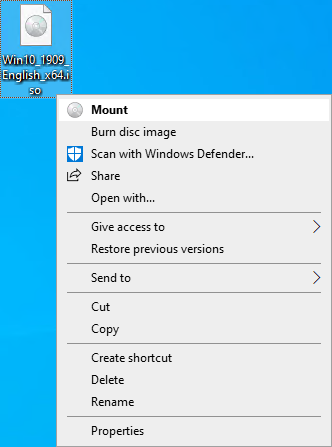
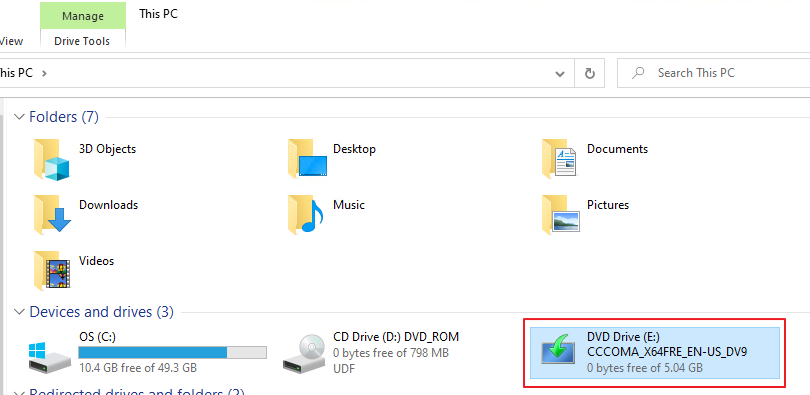
接著開啟開啟Deployment Workbench,對著Operating System按右鍵New Folder,建議建立成階層式目錄,如下圖,這樣比較整齊也方便管理
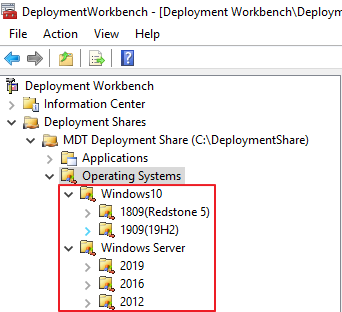
接著對你的目錄按右鍵 Import Operating System接著將Full set of source files勾選起來並下一步,接著選取你掛載ISO的虛擬光碟磁區並下一步
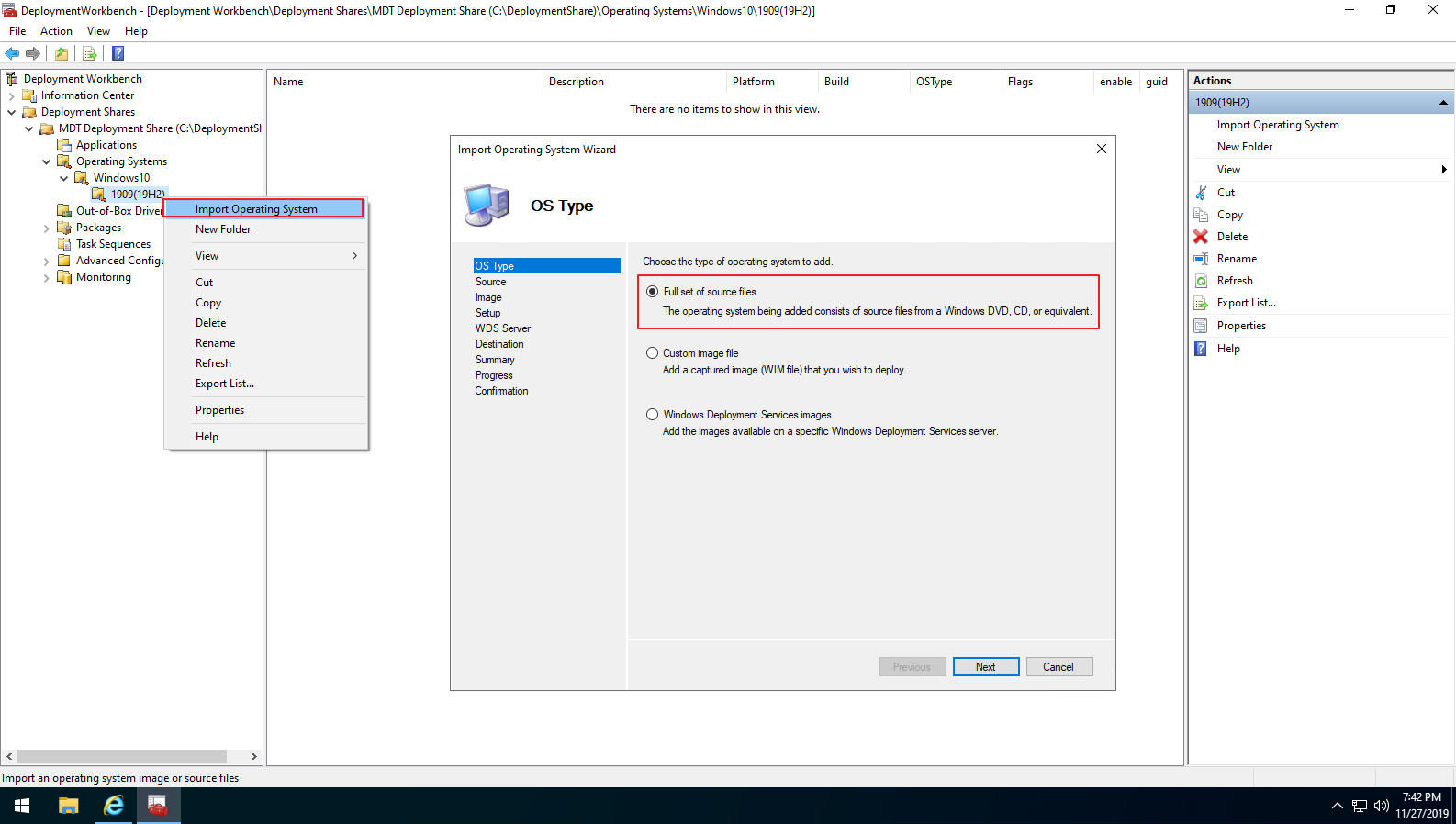
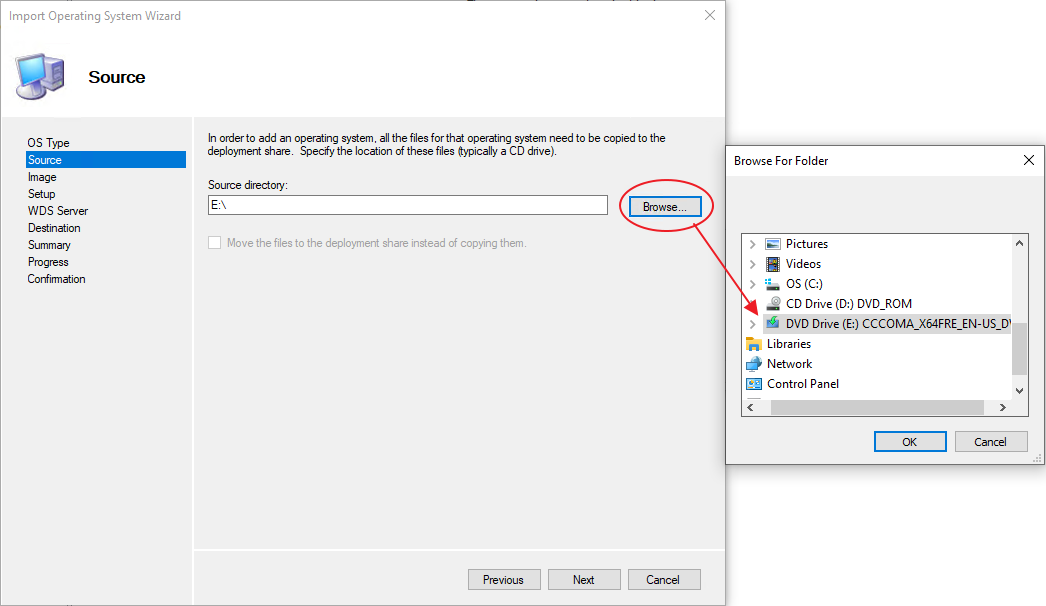
Destination directory name預設會抓取ISO的系統版本類型,這邊我會建議改成較好識別的,以免之後造成辨識困難
e.g. Windows 10 Home x64 > Win10_1909_English_x64
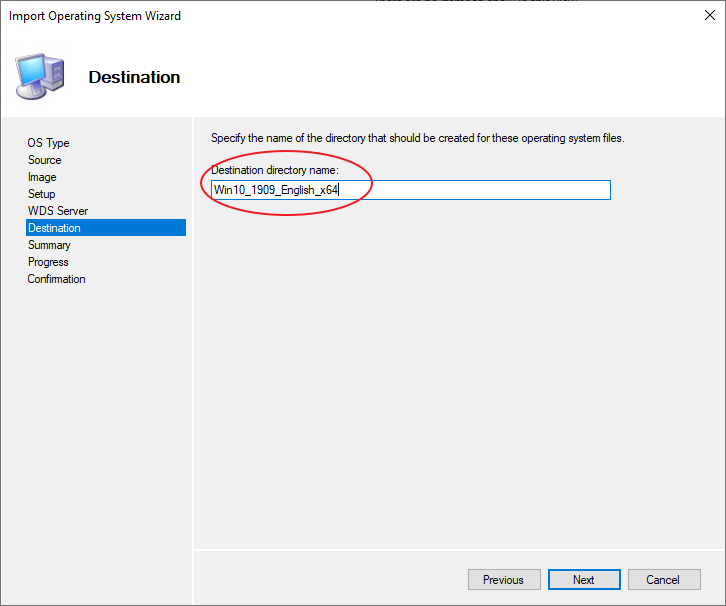
更改完成都按下一步就會開始將作業系統的相關檔案導入至MDT中囉
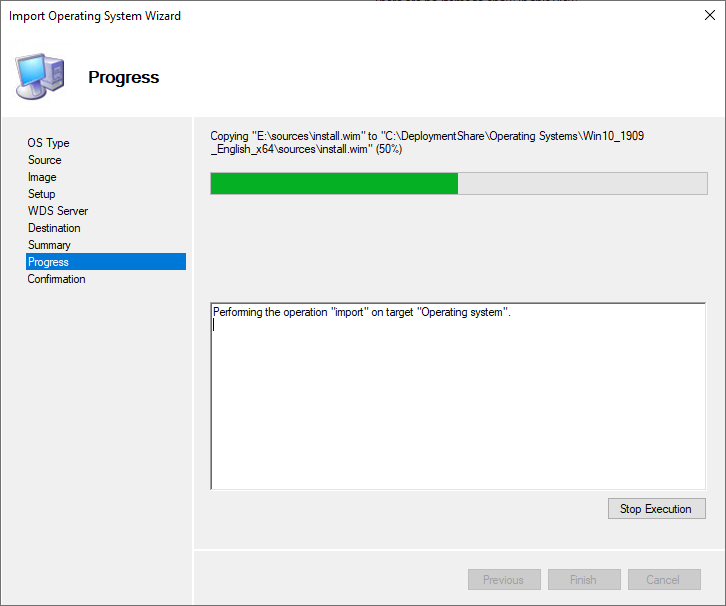
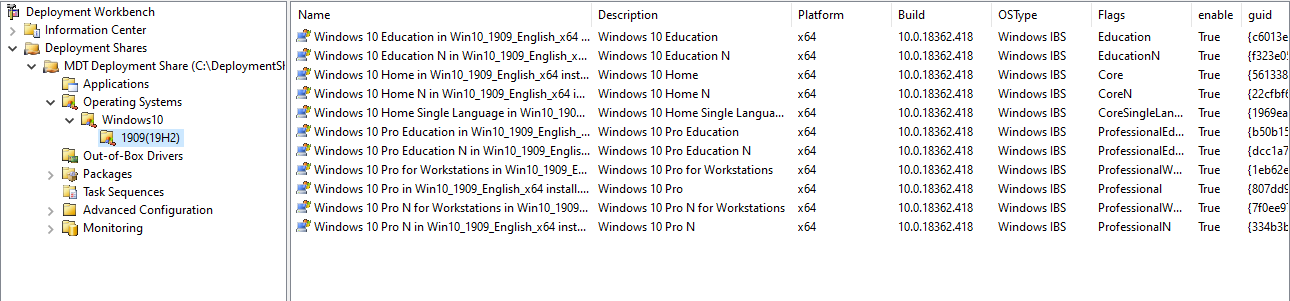
這樣就成功導入作業系統ISO了,下一篇我們再來將電腦的Driver導入至MDT中
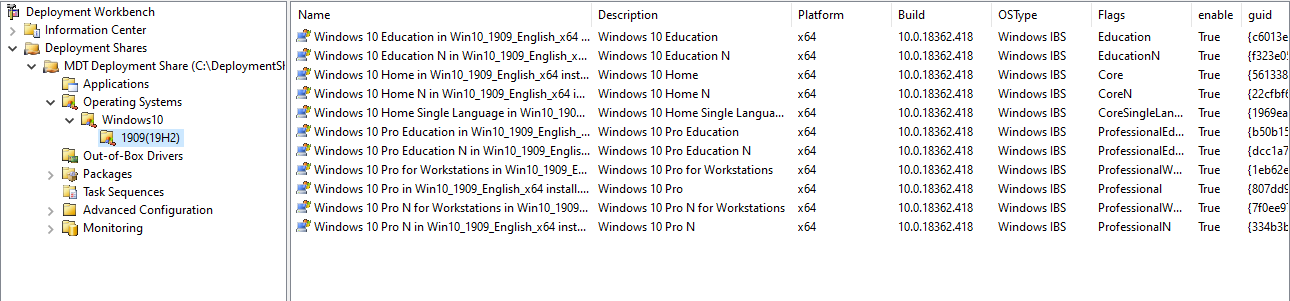
Leave a comment